重装win10系统找不到硬盘该怎么办呢?系统崩溃时我们经常使用U盘重装系统,可是进入pe系统后发现找不到硬盘了,这让我将win10系统安装在啥地方呢?别担心,我给大家整理了重装win10系统找不到硬盘的完美解决方法,赶紧来瞧瞧吧
win10系统增强了游戏性能,提高了系统易用性以及用户体验,很多朋友纷纷重装win10系统。今天,小编就给大家介绍一下在重装win10系统中遇到的找不到硬盘问题的处理方法,有备无患哦
方法一:BIOS设置
1、按下开机键,然后不停的点击BIOS启动热键,不停的主板按键不同,在开机品牌logo界面下方一般会有显示,也可以尝试F2、F12、ESC、Del这几个按键进入BIOS。
进入BIOS左右方向键切换至configuration(电脑配置项),找到SATA Controller Mode(硬盘模式)
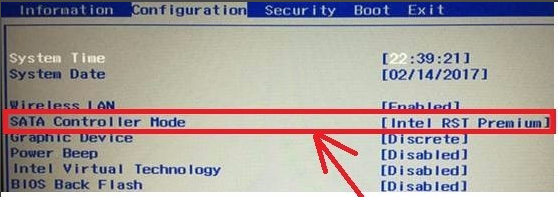
重装win10找不到硬盘电脑图解1
2、将硬盘模式改为AHCI,按下F10保存更改进入PE即可正常安装系统
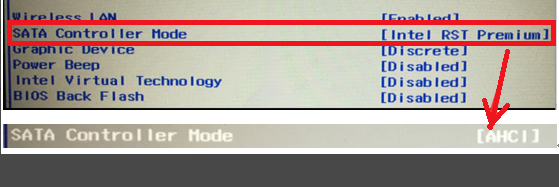
系统电脑图解2
此方法适用于重装win10系统时找不到硬盘,是win10原版镜像没有raid模式驱动导致
方法二:更新驱动,初始化磁盘
1、右击此电脑,选择管理
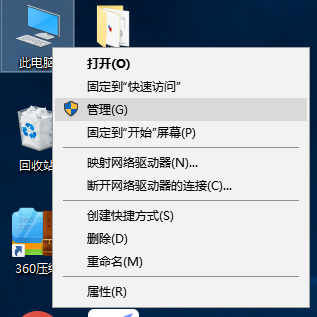
硬盘电脑图解3
2、打开计算机管理后,点击左侧的设备管理器,查看磁盘驱动有没有安装,尝试进行更新一下驱动
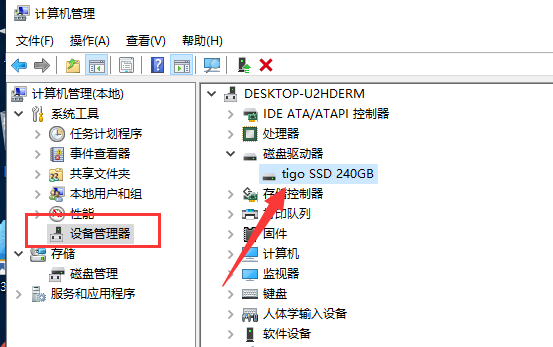
系统电脑图解4
3、如果驱动安装正确的话就点击左侧的磁盘管理
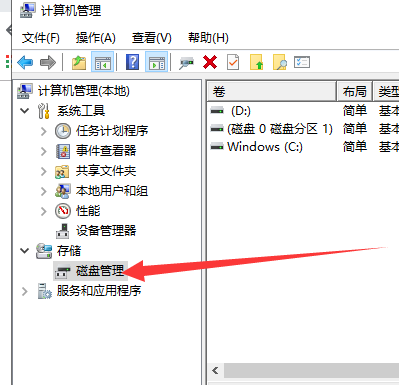
win10电脑图解5
4、如果有未初始化的硬盘,就会自动弹出初始化的提示,总容量小于或等于2TB的硬盘,分区表可以选择MBR。大于2T的可以选择gpt分区形式,不过要注意BIOS是uefi引导模式。选择好后点击确定,再进行分区就可以正常使用啦
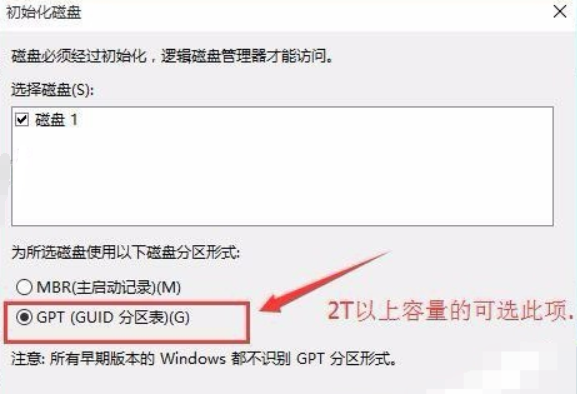
重装win10找不到硬盘电脑图解6
此方法适用于重装win10系统后找不到硬盘解决方法,可以有效解决90%的找不到磁盘问题
以上就是重装win10系统找不到硬盘的完美解决方法了,现在问题解决了吗?有疑问还可以联系人工客服哦






















 被折叠的 条评论
为什么被折叠?
被折叠的 条评论
为什么被折叠?








